갤럭시 키보드 완벽 설정 가이드: 천지인과 더불어
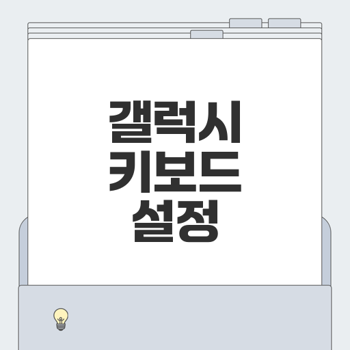
천지인 키보드의 매력 살펴보기
갤럭시 스마트폰 사용자라면 천지인 키보드의 매력에 대해 한 번쯤은 들어보셨을 거예요. 오늘은 천지인 키보드의 매력에 대해 살펴보도록 하겠습니다. 똑똑하고 편리한 키보드 설정을 통해 여러분의 타이핑 경험을 한층 더 향상시킬 수 있습니다. 😊
빠르고 정확한 입력 방식
천지인 키보드는 3x3 배열로 구성되어 있어 손가락의 이동 거리를 줄여주는 설계를 가지고 있습니다. 이 덕분에 빠르고 정확한 타이핑이 가능하죠. 특히 엄지손가락만으로도 쉽게 문자를 입력할 수 있어, 대중교통을 이용할 때나 한 손으로 문자를 작성할 때 편리합니다.
“손가락이 편안하게 움직일 수 있는 키보드 배열은 여러분의 타이핑 속도를 놀라울 정도로 향상시킵니다.”

이러한 배열 덕분에 빠르게 문자를 입력할 수 있는 당신만의 스타일을 찾아보세요!
개인 맞춤형 추가 기능들
천지인 키보드는 사용자의 취향에 맞춤형 기능을 지원합니다. 자주 사용하는 단어나 문구를 등록하여 더욱 빠르게 입력할 수 있고, 오타율을 줄이는 데 도움이 되는 자동 수정 및 예측 기능도 제공합니다. 🌟
이 외에도 다양한 테마 옵션을 통해 나만의 개성이 담긴 키보드를 만들어 볼 수 있습니다. 사용자 맞춤 설정으로 키보드를 더욱 특별하게 만들어보세요!
간편한 설정 방법 안내
천지인 키보드의 매력을 누리기 위해서는 설정 방법을 잘 아는 것이 중요합니다. 아래의 단계들을 따라하면 쉽게 설정할 수 있습니다. 📱
- 설정 앱 열기
- 일반 관리 선택
- 언어 및 입력 메뉴로 들어가기
- 온스크린 키보드 선택 후 삼성 키보드 클릭
- 입력 방식에서 천지인 선택
이후에는 키보드의 높이나 크기, 소리 및 진동 설정까지 세세하게 조정할 수 있습니다. 자주 사용하는 단축어를 등록해 두면 더욱 빠르고 편리한 타이핑 환경을 조성할 수 있죠. 연습을 통해 익숙해지면, 누구보다도 빠르게 타이핑할 수 있을 것입니다.
천지인 키보드는 입력의 편리함과 개인화된 옵션을 결합하여, 여러분의 모바일 경험을 한층 더 풍부하게 만들어줄 것입니다. 지금 바로 설정을 점검하고, 나만의 키보드를 만들어보세요! 🎉
👉갤럭시 키보드 설정하기갤럭시 키보드 테마 변경 방법
갤럭시 키보드의 매력 중 하나는 나만의 개성을 담은 키보드로 변신할 수 있다는 점입니다! 지금부터 여러분의 개성이 드러나는 멋진 테마를 설정하는 방법을 상세히 알아보겠습니다. 🎨
내 스타일에 맞는 테마 선택하기
갤럭시 키보드에서는 다양한 내장 테마를 제공하여, 자신의 취향에 맞는 디자인으로 키보드를 꾸밀 수 있습니다. 사용자 설정은 다음 단계로 진행합니다:
- 설정 앱을 실행하세요.
- 일반 > 언어 및 입력 > 온스크린 키보드 > 삼성 키보드 > 테마를 선택합니다.
- 자신이 마음에 드는 테마를 선택하여 적용합니다.
여기서 주의할 점은, 다양한 테마를 자주 변경하여 새로운 느낌을 경험해보는 것입니다. 새로운 테마는 사용자의 취향에 맞게 기분 전환을 제공할 수 있답니다! 😉
색상 및 이미지 커스터마이징
자신만의 색상 조합으로 키보드를 꾸미고 싶다면, 색상 및 이미지를 조정할 수 있습니다. 특히, 글자와 배경의 대비가 잘 되는 조화를 이루는 것이 중요합니다. 아래의 설명을 따라 해 보세요!
색상 변경
- 테마 설정에서 '색상 사용자 지정' 옵션을 선택합니다.
- 원하는 배경색과 글자 색상을 선택하세요.
- 변경 사항을 적용하여 완료합니다.
이미지 배경 적용
- 테마 설정에서 '나만의 사진' 옵션을 선택합니다.
- 갤러리에서 원하는 이미지를 선택합니다.
- 이미지의 크기와 위치를 조절 후 적용합니다.
"밝고 화려한 이미지보다 글자와의 조화가 잘 이루어지는 심플한 이미지를 선택하는 것이 좋습니다."

새로운 테마 다운로드 방법
기본 제공되는 테마 외에도 삼성 갤럭시 스토어나 구글 플레이 스토어에서 추가 테마를 다운로드 받을 수 있습니다. 다음 단계를 통해 손쉽게 새로운 스타일을 찾고 적용할 수 있습니다:
- 삼성 갤럭시 스토어 또는 구글 플레이 스토어에 접속합니다.
- '삼성 키보드 테마'를 검색하여 원하는 테마를 찾습니다.
- 선택 후 다운로드 및 설치하고, 키보드 설정에서 새로 설치한 테마를 적용하면 끝입니다.
유료 테마와 무료 테마 모두 있으니, 리뷰와 평점을 확인하고 다운로드하는 것을 추천드립니다! 여러분의 개성에 딱 맞는 갤럭시 키보드 테마를 찾아보세요! ✨
이처럼 갤럭시 키보드 테마 변경 방법을 통해, 여러분만의 스타일을 드러내고 보다 뜻깊은 타이핑 경험을 할 수 있습니다. 다음 섹션에서는 글씨 크기 변경에 대해 알아보겠습니다.
👉테마 변경하기글씨 크기 최적화하기
갤럭시 키보드에서 글씨 크기를 최적화하는 것은 편안한 타이핑 경험을 보장하기 위해 매우 중요한 과정입니다. 글씨 크기를 적절하게 조정하면 장시간 사용 시 발생하는 눈의 피로를 줄일 수 있습니다. 이번 섹션에서는 눈에 편안한 글씨 크기 조정 방법, 체계적인 설정 방법, 그리고 시스템 글꼴 크기 연동에 대해 알아보겠습니다. 😊
눈 편한 글씨 크기 조정
눈에 편안한 글씨 크기는 개인의 시력과 사용 환경에 따라 다르기 때문에, 자신에게 맞는 크기를 찾는 것이 중요합니다. 글씨 크기를 조절하는 방법은 간단하며, 다음 단계를 따라 설정할 수 있습니다:
- 설정 열기: 갤럭시 스마트폰에서 설정 앱을 실행합니다.
- 언어 및 입력 선택: "일반 관리" 또는 "언어 및 입력"을 선택하세요.
- 운영 중인 키보드 선택: "온스크린 키보드" 항목에서 삼성 키보드를 선택합니다.
- 글씨 크기 조정: "글꼴 크기" 또는 "텍스트 크기" 옵션을 찾아 슬라이더를 이용해 원하는 크기로 조절합니다.
가급적 여러 크기를 시험해 보면서 자신에게 가장 편안한 크기를 찾아보세요! 글씨 크기를 잘 조절하면 더 이상 작은 글씨로 인해 스트레스를 받을 필요가 없어질 것입니다.

체계적인 설정 방법
여러분이 갤럭시 키보드의 글씨 크기를 효과적으로 조정할 수 있도록, 다음과 같은 체계적인 설정 방법을 소개합니다:
체계적으로 설정 과정을 진행하면 글씨 크기뿐만 아니라 전체 키보드 사용의 편리함을 더할 수 있습니다. 또한, 글씨 크기 조정 후 실제 타이핑을 해보며 크기 조절이 적절한지 확인해 보세요!
시스템 글꼴 크기 연동
글씨 크기 조정이 갤럭시 키보드에서만의 설정이 아닌, 전체 디스플레이와 연동되도록 할 수 있습니다. 시스템 글꼴 크기를 변경하면 모든 앱과 화면에서의 글씨 크기가 변경되어 키보드와의 조화를 이룰 수 있습니다.
- 디스플레이 설정 진입: 설정 > 디스플레이 > 글꼴 크기 및 스타일 메뉴 선택.
- 원하는 크기로 조정: 여기서 제공하는 슬라이더로 폰 전체의 글꼴 크기를 쉽게 조정할 수 있습니다.
이와 같은 방법으로 글씨 크기를 연동해 사용하면, 키보드와 화면 간의 일관성을 유지하고, 시각적인 피로를 줄일 수 있는 점이 좋습니다. 시스템의 글꼴 크기를 조정하여 보다 편안한 사용 환경을 만드세요!
결론적으로, 갤럭시 키보드에서 글씨 크기를 최적화하는 것은 개인의 편안한 타이핑 경험을 위해 필수적입니다. 각 설정 방법을 참고하여 자신에게 딱 맞는 크기를 찾아보시고, 눈의 피로를 줄이는 더 나은 타이핑 생활을 즐겨보세요! 🌟
👉글씨 크기 조절하기갤럭시 키보드의 추가 기능 활용하기
갤럭시 키보드는 단순한 입력 도구를 넘어, 사용자의 편리함과 개성을 더해주는 여러 가지 기능들을 갖추고 있습니다. 이번 섹션에서는 한손 모드 및 손글씨 입력, 번역 및 gif, 이모티콘 사용법, 그리고 플로팅 키보드에 대해 알아보겠습니다. 이 기능들을 활용하면 더욱 편리하고 효율적인 타이핑 경험을 누릴 수 있습니다. 😊
한손 모드 및 손글씨 입력
갤럭시 키보드는 한손 모드와 손글씨 입력 기능을 통해 타이핑의 편리함을 향상시킵니다.
- 한손 모드: 한손으로 쉽게 사용하기 위해 키보드를 축소하고 좌우로 이동할 수 있습니다. 이를 통해 대중교통 이용 시나 한손으로 주로 사용하는 사용자에게 큰 도움이 됩니다. 설정 방법은 간단합니다:
- 설정 메뉴에서 '일반 관리'를 선택한 후, '언어 및 입력'으로 이동합니다.
- '온스크린 키보드'에서 삼성 키보드를 선택하고, '한 손 모드'를 활성화하면 됩니다.
한 손으로도 편리하게 문자 메시지를 작성해 보세요!
- 손글씨 입력: 손글씨 입력 기능은 더욱 직관적이고 개인적인 입력 방법입니다. 화면에 손으로 직접 글씨를 작성할 수 있으며, 특히 펜과 함께 사용하면 더욱 부드럽고 정확한 입력이 가능합니다.
"타이핑 대신 손글씨로 마음을 표현해 보세요. 진정성을 더해줄 것입니다."

번역 및 gif, 이모티콘 사용법
갤럭시 키보드는 번역, GIF, 그리고 이모티콘 기능을 통해 소통의 넓이를 확장합니다.
- 번역 기능: 입력한 문구를 실시간으로 번역해주는 기능은 해외 친구들과의 소통에 유용합니다. 설정에서 번역 기능을 활성화하면, 다른 언어로 입력된 문장이 자동으로 번역되어 표시됩니다. 이 기능을 활용하여 글로벌 커뮤니케이션을 손쉽게 하세요! 🌏
- GIF 및 이모티콘 사용법: 감정을 더욱 생생하게 표현하기 위해 다양한 GIF와 이모티콘을 제공하는 갤럭시 키보드는, 메시지를 더욱 풍부하게 만들어줍니다. 키보드에서 이모티콘이나 GIF 아이콘을 클릭하여 원하는 이미지를 선택하면, 대화의 재미를 더할 수 있습니다. 😄
플로팅 키보드로 자유롭게 타이핑
플로팅 키보드 기능은 화면 어느 곳에든 자유롭게 키보드를 이동할 수 있게 해줍니다. 이 기능을 통해 게임을 하거나 특정 앱을 사용할 때 화면을 가리지 않고도 편리하게 입력할 수 있습니다.
- 플로팅 키보드를 활성화하려면, 설정에서 '온스크린 키보드'를 가고, '플로팅 키보드' 옵션을 켭니다.
이 기능은 사용자가 원하는 위치에 키보드를 배치할 수 있도록 하여, 손가락의 편안한 위치에서 빠르고 정확한 타이핑을 가능하게 합니다.
결론적으로 갤럭시 키보드의 추가 기능들은 사용자의 개성 뿐만 아니라, 보다 효율적이고 편리한 타이핑 경험을 제공해 줍니다. 지금 바로 이러한 기능들을 활용하여 나만의 최적의 키보드 세팅을 완성해 보세요!
👉추가 기능 설정하기갤럭시 키보드 설정 요약 및 팁
갤럭시 키보드는 모바일 디바이스에서 가장 중요한 입력 도구 중 하나입니다. 자신만의 스타일과 편리함을 더할 수 있는 다양한 설정이 가능하죠. 본 섹션에서는 갤럭시 키보드 설정을 간단히 정리하고, 효율적인 텍스트 입력 팁과 개인 맞춤형 설정 방법을 소개하겠습니다. 📱✨
설정 항목 간단 정리
갤럭시 키보드의 설정을 통해 여러가지 기능을 사용할 수 있습니다. 아래 표에서 주요 설정 항목과 설명을 확인해보세요.
이렇게 세부적으로 설정하면, 나만의 키보드가 완성됩니다!
효율적인 텍스트 입력 팁
텍스트 입력을 더욱 효율적으로 하고 싶다면 몇 가지 팁을 활용해보세요.
- 단축어 활용: 자주 입력하는 문구를 단축어로 등록해 두세요! 예를 들어, "안녕하세요"를 "ㅇㅎ"로 설정하면, 빠른 타이핑이 가능합니다.
- 키보드 높이 조절: 자신에게 편한 키보드 높이를 찾아 입력하는 동안 손가락의 피로를 줄여보세요.
- 자동 수정 기능 활성화: 오타를 줄이고 자연스러운 타이핑을 원한다면, 자동 수정 기능을 켜두세요. 그러나 새 단어도 기억하게 하려면 가끔 바꿔주는 것도 좋습니다.
- 꾸준한 연습: 연습이 중요합니다! 천지인 키보드에 자주 노출되면, 자연스럽게 능숙해집니다.
"꾸준한 연습이 최고의 열쇠입니다."
개인 맞춤형 설정 경험하기
갤럭시 키보드는 개인 맞춤형 설정이 가능해 사용자의 특성을 잘 반영합니다. 어떻게 하면 나만의 개성 있는 키보드를 만들 수 있을까요?
- 테마 변경: 설정에서 다양한 테마를 선택하여 나만의 디자인을 연출해보세요. 화려한 색상에서부터 심플한 디자인까지 취향에 맞는 테마로 키보드를 꾸밀 수 있습니다.
- 글씨 크기 조정: 눈이 편한 글씨 크기로 설정하여 장시간 사용 시의 피로도를 줄일 수 있습니다. 본인에게 맞는 최적의 크기를 찾아보세요.
- 사진 배경 추가: 개인의 사진이나 좋아하는 이미지를 배경으로 설정해 보세요. 💖 하지만, 가독성을 해치지 않도록 적절한 이미지를 선택하는 것이 중요!
이 과정을 통해 여러분도 나만의 갤럭시 키보드를 완성할 수 있습니다! 이제 설정을 점검해보고, 원하는 키보드 설정으로 편리한 타이핑 경험을 시작해보세요!
👉설정 요약 보기